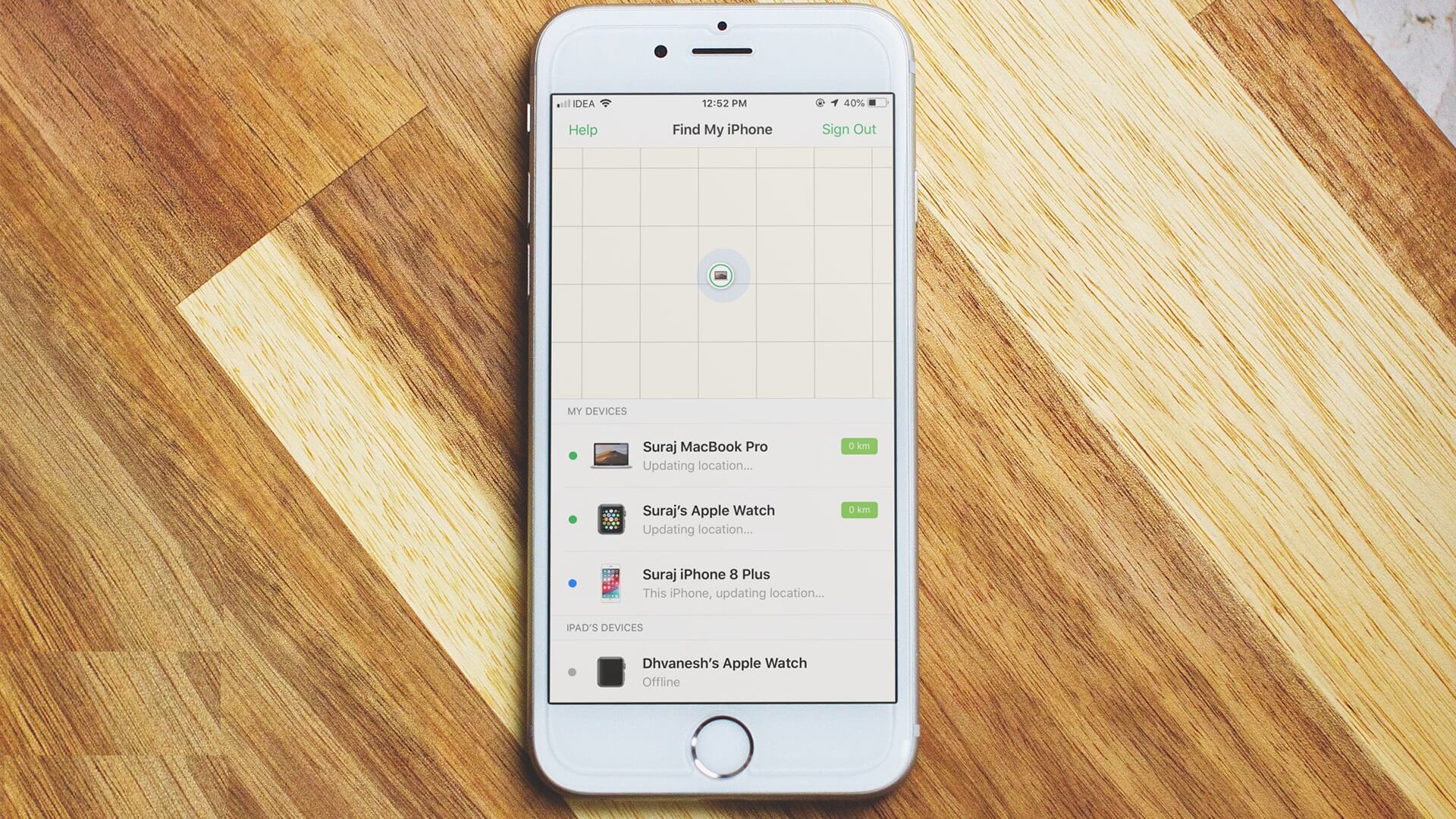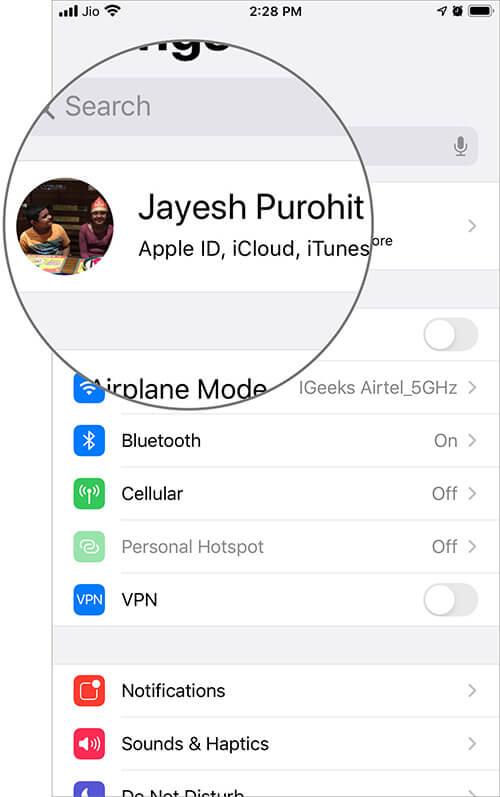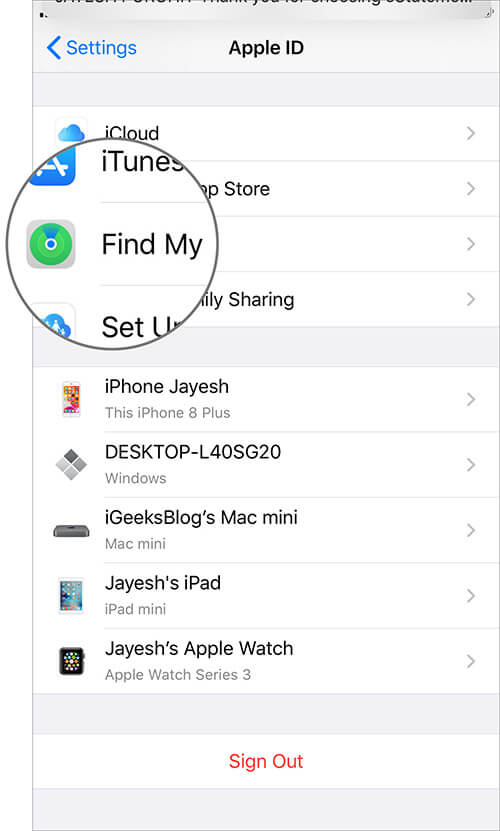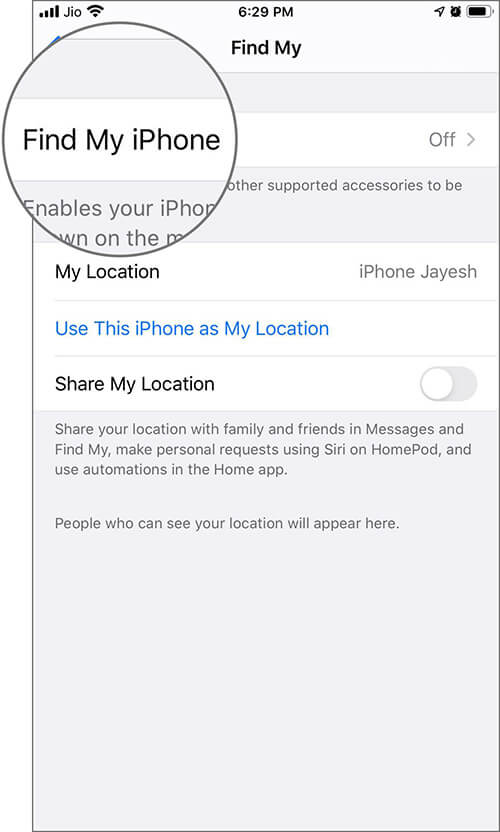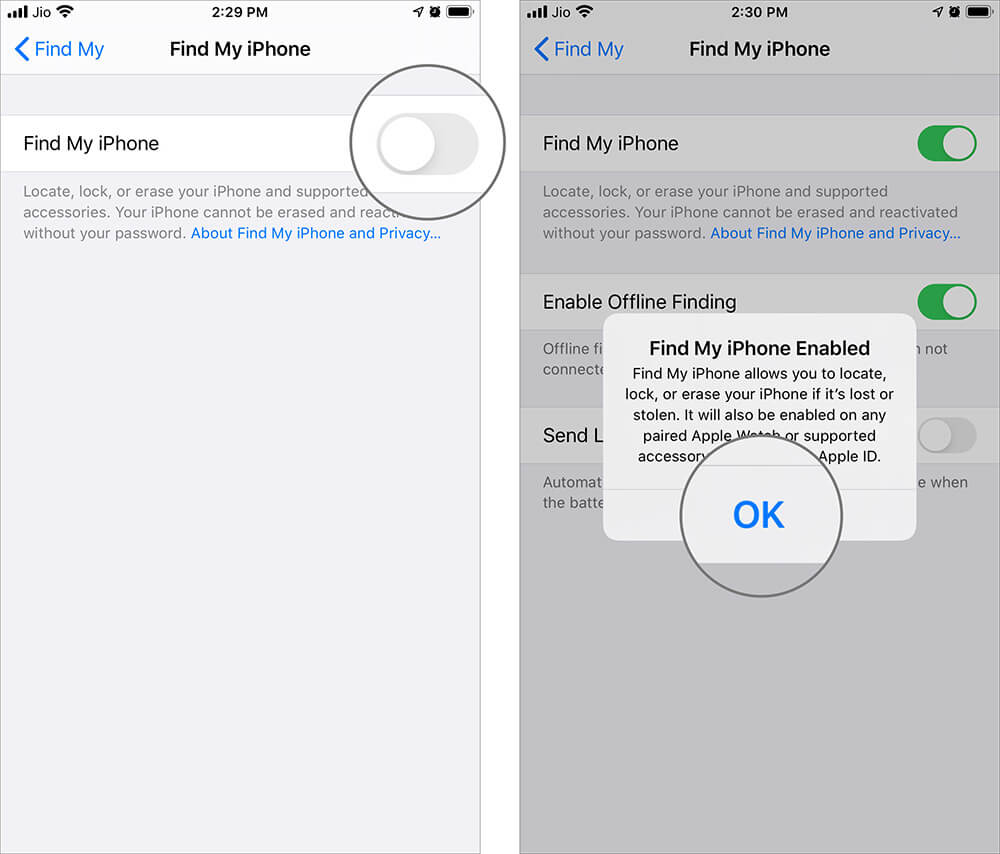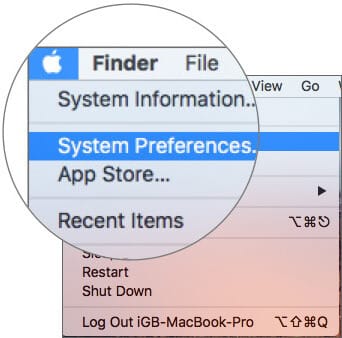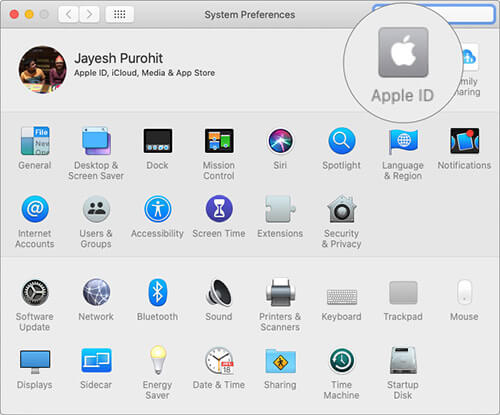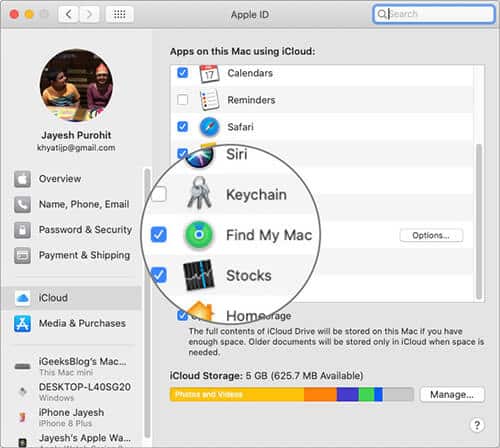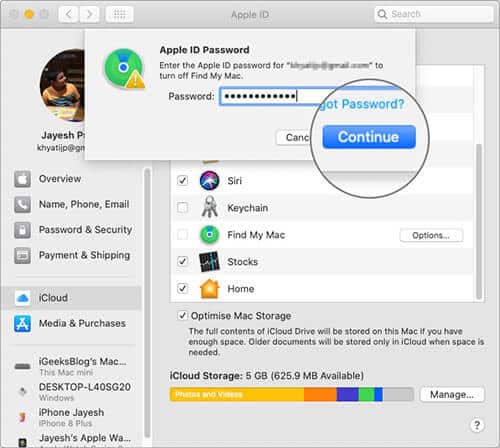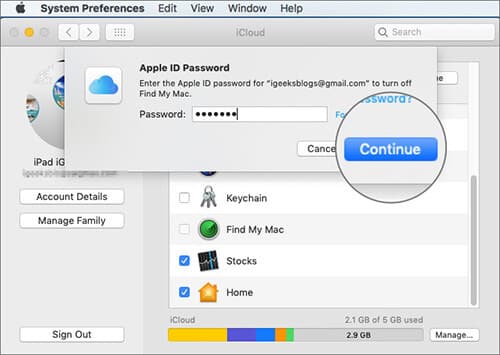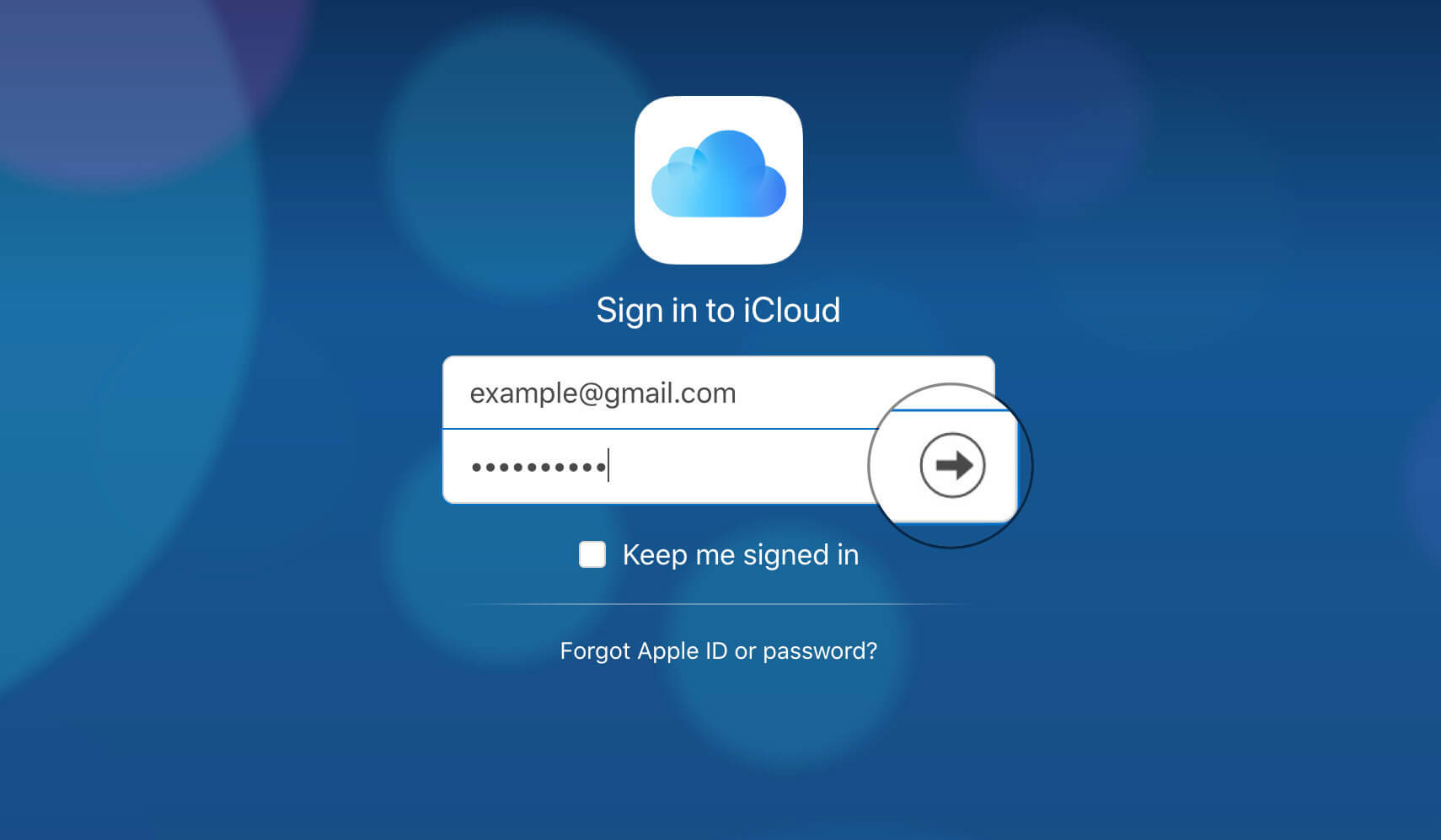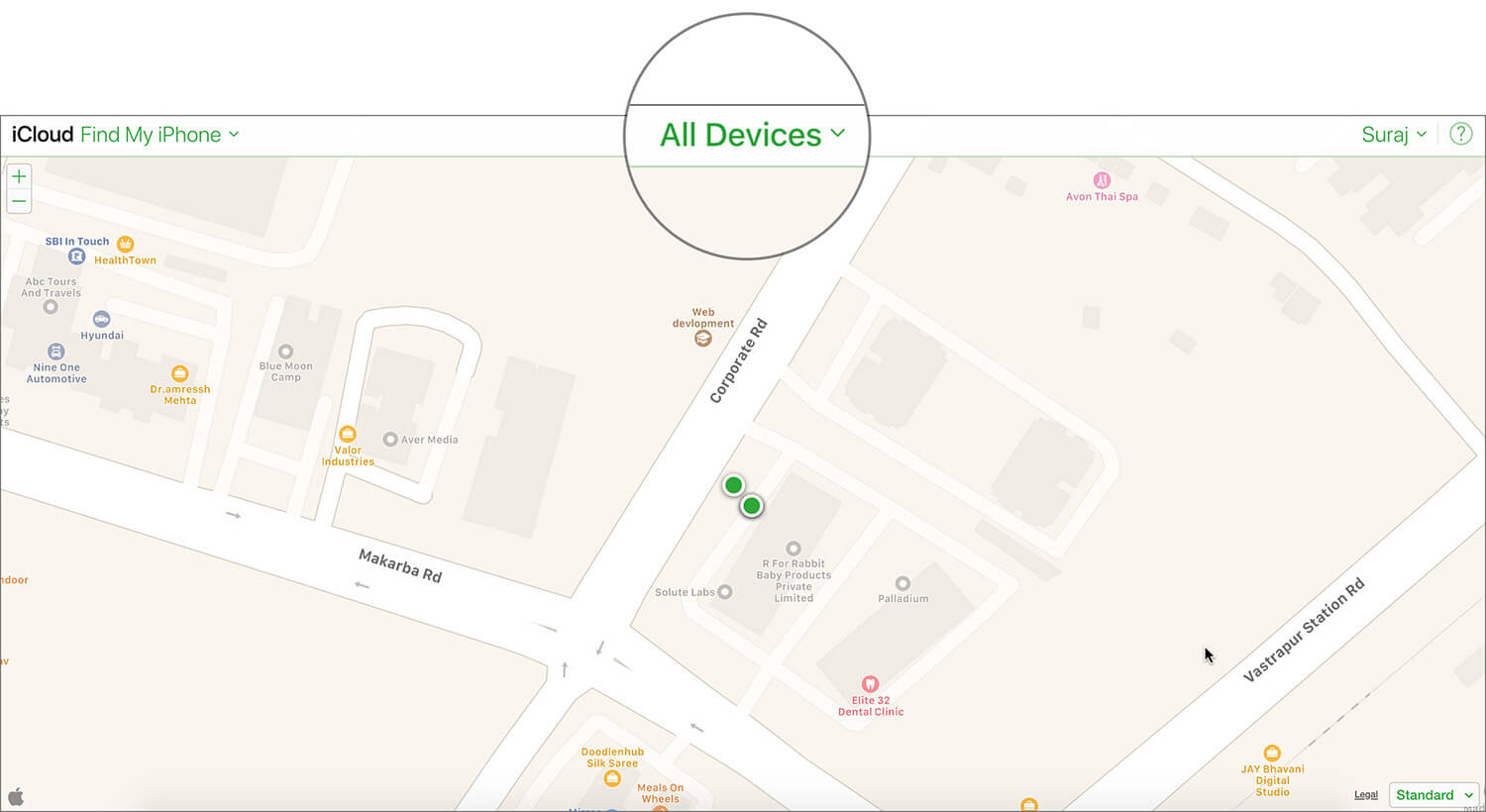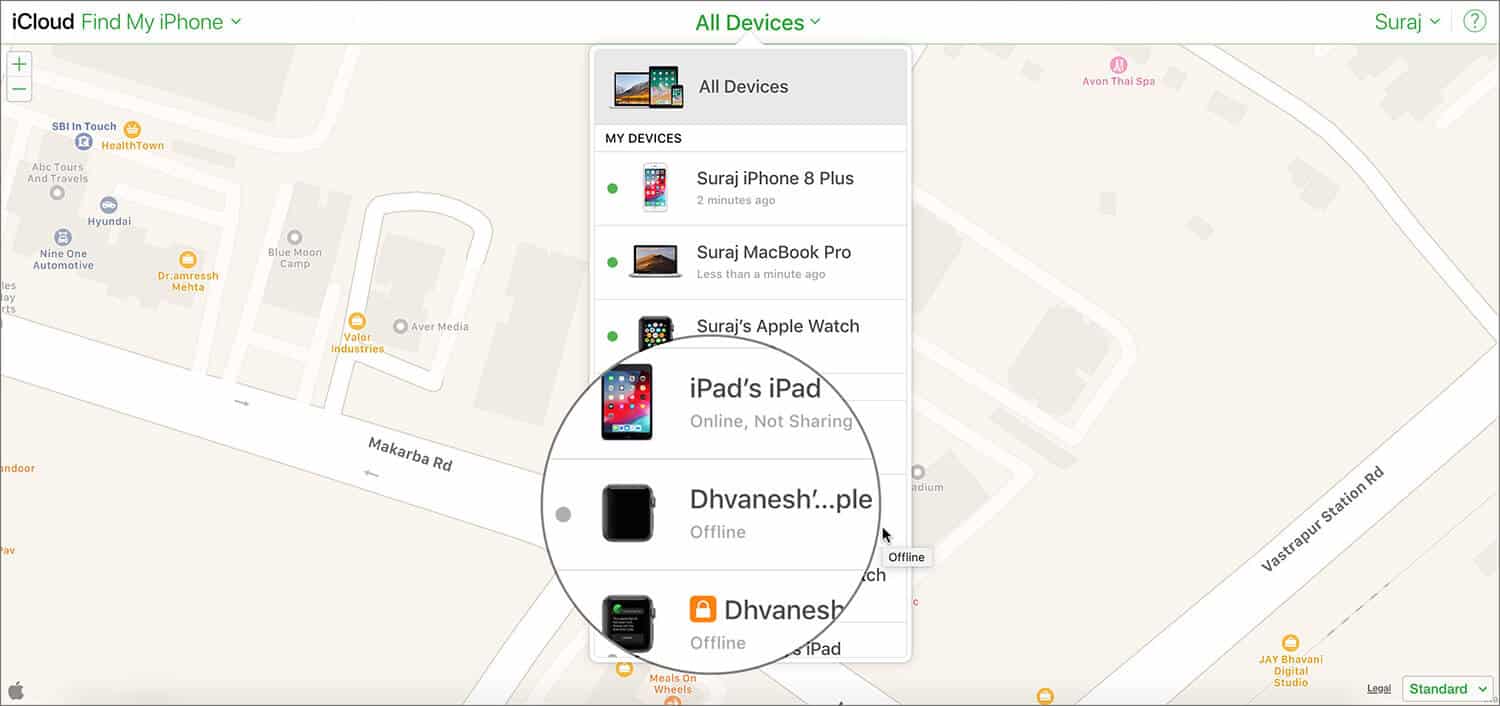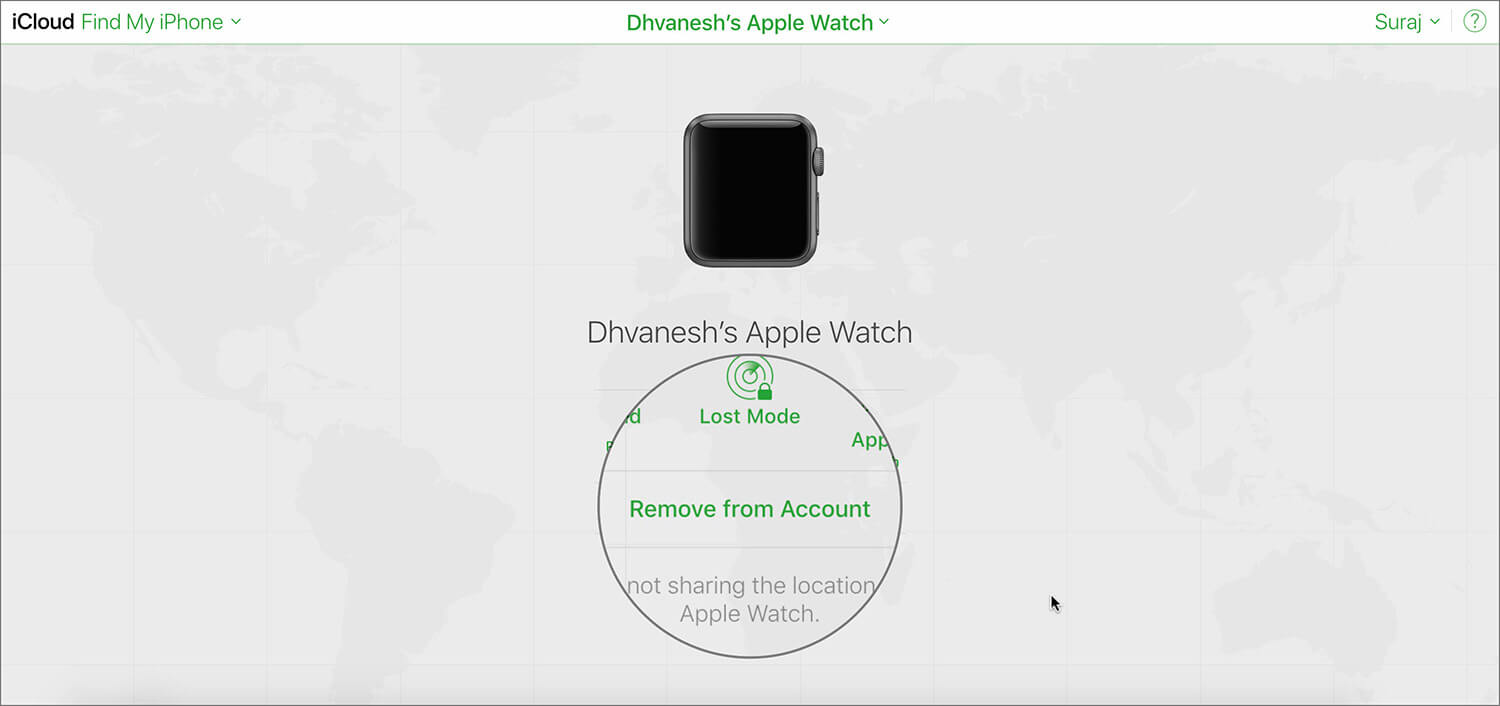Comment ajouter ou supprimer un appareil de Find My App
L'un des principaux avantages de l'utilisation de périphériques Apple est un identifiant Apple qui connecte tous vos périphériques, que ce soit un iPhone, un iPad, une Apple Watch, un AirPod ou un Mac. Toutefois, lorsque vous arrêtez d'utiliser l'un de ces appareils, il est recommandé de le supprimer de Find My iPhone. Mais avant de le supprimer, vous devez ajouter votre appareil Apple. Ce tutoriel explique comment ajouter ou supprimer votre appareil de Find My iPhone.
Comment ajouter ou supprimer un iPhone, un iPad ou un Mac de Find My App
Comment activer / désactiver la recherche sur iPhone
Remarque: lorsque vous activez Trouver mon iPhone sur votre appareil, Apple Watch et les AirPod couplés sont ajoutés automatiquement. Lorsque vous excluez votre appareil iOS de cette fonctionnalité de suivi, il est également supprimé.
Étape 1. Lancer une application Paramètres Sur un appareil iOS Votre.
Étape 2. Maintenant, appuyez sur Icône de profil.
Remarque: Si vous utilisez iOS 12 ou une version antérieure, ouvrez Paramètres, appuyez sur votre nom et ouvrez iCloud.
Étape 3. Ensuite, appuyez sur Trouver mon.
Étape 4. Maintenant, appuyez sur Find My iPhone.
Étape 5. Courez maintenant Commutateur À côté de Find My iPhone Et puis cliquez sur “Ok“Confirmation.
Si vous utilisez iOS 12 ou une version antérieure, ouvrez “Paramètres, Puis appuyez sur votre nom, puis ouvrez iCloud.
Comment désactiver la recherche de votre Mac
Étape 1. Sur un appareil Mac Cliquez sur votre liste Apple Du coin supérieur gauche. Ensuite, cliquez sur “Préférences Système“Dans le menu déroulant.
Étape 2. Maintenant, cliquez sur ID apple.
Étape 3. Voici une liste d'applications sur un appareil Mac utilisant iCloud. Dans cette liste, vous devez cliquer sur la case à cocher pour effacer Find My Mac.
Étape 4. Entrez un mot de passe Identifiant Apple Et cliquez "Continuer".
Si un appareil Mac Propulsé par MacOS 10.14 Ou plus tôt: liste Apple () → Préférences Système → iCloud → Décocher Trouvez Mon Mac → Entrez votre mot de passe Apple ID → Continuer.
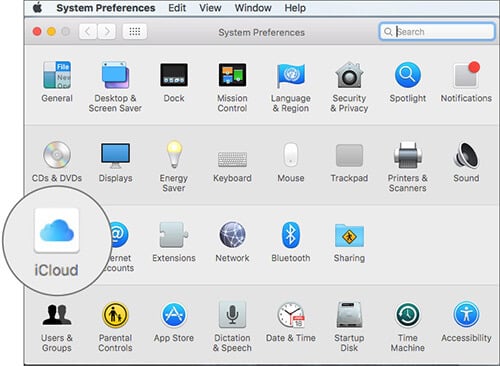
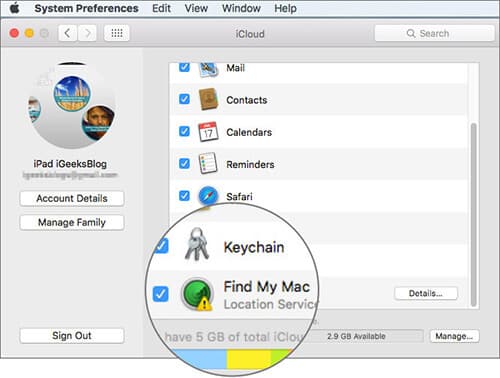
Et si vous n'avez plus iDevice , Que vous avez inséré dans Find My iPhone? Pas de problème, vous pouvez l'exclure iCloud.com Aussi. Lire plus…
Comment supprimer un appareil de l'iPhone trouvé sur iCloud.com
Étape 1. Ouvert Navigateur Web sur votre ordinateur et est allé à icloud.com.
Étape 2. Maintenant, enregistrez votre entrée à Votre compte Sur iCloud.
Étape 3. Ensuite, cliquez sur l'icône Trouver un iPhone.
Étape 4. Ensuite, cliquez sur “Tous les appareils«En haut au centre.
Étape 5. Maintenant, tous vos appareils devraient être comme iPhone ou iPad ou Apple Watch ou Mac Cela a été ajouté.
Maintenant, vous devez sélectionner le périphérique À qui vous n'avez aucun lien Et en appuyant sur Retirer du compte.
Note légère:
Si vous ne voyez pas «Supprimer du compte», cliquez à nouveau sur «Tous les appareils», puis sur le bouton «Supprimer» situé à côté de votre appareil.
Une dernière chose, vous pouvez également effacer à distance votre iPhone pour effacer tout le contenu et les paramètres. Rappelez-vous, le périphérique effacé ne sera pas suivi.
C'est à peu près ça!
Révision…
Le suivi des appareils Apple a joué un rôle important dans la réduction du vol d’appareils iPhone. Le verrou d'activation de l'appareil assure une couche supplémentaire de protection et empêche également les données personnelles de tomber entre de mauvaises mains. Faites-moi savoir vos précieux commentaires sur cette fonctionnalité de sécurité.
Avez-vous trouvé ce guide pratique utile? N'oubliez pas de rester en contact avec nous via Facebook, Instagram et Twitter pour pouvoir accéder immédiatement à nos dernières instructions!